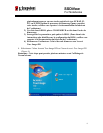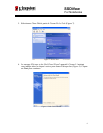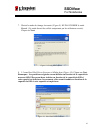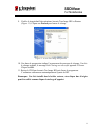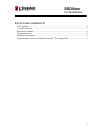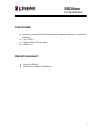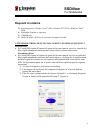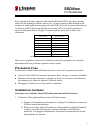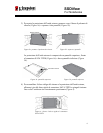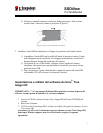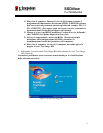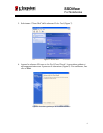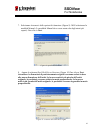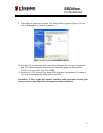SSDNow
For Notebooks
5
Se la capacità utilizzata è superiore alla capacità dell’unità SSD, è necessario spostare
alcuni dei dati (immagini, filmati, musica, ecc.) su una sorgente di dati alternativa (ad
esempio un’unità rigida esterna oppure un’unità USB) fino a che lo spazio utilizzato non
sia inferiore all'85% della capacità della nuova unità SSD. Ciò aiuterà a garantire il
successo della procedura di imaging. Il seguente grafico può essere di aiuto come
riferimento:
Capacità SSD
Spazio utilizzato sul disco
rigido (modificato)
32GB
27GB o meno
40GB
34GB o meno
64GB
54GB o meno
80GB
66GB o meno
128GB
109GB o meno
160GB
136GB o meno
256GB
218GB o meno
512GB
423GB o meno
Spazio utilizzato sul disco rigido (modificato) = Capacità SSD X 85%
Dopo avere completato il processo di clonazione, questi file potranno essere trasferiti
nuovamente alla loro posizione originale sul disco rigido.
Precauzioni d’uso
Per prevenire i danni causati dall’elettricità statica, osservare le seguenti precauzioni:
● Lasciare l’unità SSD nel contenitore antistatico fino a che non si è pronti a installarla.
● Indossare un bracciale antistatico e collegare la fascia per la messa a terra alla cassa
del computer, per ridurre al minimo l’elettricità statica.
● Maneggiare l’unità con cura. Non toccare i connettori.
Installazione hardware
Attenzione: non installare l’unità SSD nella protezione dell’unità esterna.
1. Trasferire il disco rigido nella protezione dell’unità esterna:
1) Spegnere l’alimentazione del computer, scollegare l’alimentatore e rimuovere
il blocco batterie dal notebook.
2) Rimuovere il disco rigido dal notebook e disassemblare la staffa dell’unità di
sistema. (La staffa sarà usata più avanti per installare l’unità SSD nel
notebook). Per maggiori informazioni, consultare la documentazione fornita
dal produttore del sistema.